Cualquier elemento que importe a Cloud POS a través de SIM indicará que han sido 'Importados desde SIM' y están 'Vinculados a SIM'.
Verá esto en el registro del artículo en el backoffice de Cloud POS:

'Vinculado a SIM' significa que si el proveedor cambia la Descripción del artículo, la Temporada o el MSRP dentro de los datos que proporciona a la base de datos de SIM, esto actualizará automáticamente el registro del artículo en Cloud POS.
Tenga en cuenta que esto no actualiza ni su precio de costo ni el precio de venta, ni afecta la descripción del artículo que le ha dado al producto en Merchant Tools.
Si prefiere no tener el elemento vinculado a la SIM de esta manera, puede desvincular el elemento de la SIM. Esto solo evitará que la Descripción del artículo, la Temporada o el MSRP se actualicen automáticamente. No afecta a ninguna otra funcionalidad de la SIM, por lo que podrá seguir utilizando la funcionalidad de stock del proveedor, reordenar, etc., como de costumbre.
Para hacer esto en una base de artículo individual, simplemente debe desmarcar la casilla 'Vinculado a SIM' en el registro del artículo y guardar sus cambios.
Si desea desvincular elementos de la SIM de forma masiva, puede hacerlo siguiendo estos pasos:
1) Desde el menú principal en el backoffice de Cloud POS, vaya a 'Crear y administrar elementos' y luego a 'Asistentes y asistentes de SIM';
2) Seleccione el 'Asistente para modificar detalles de artículo':
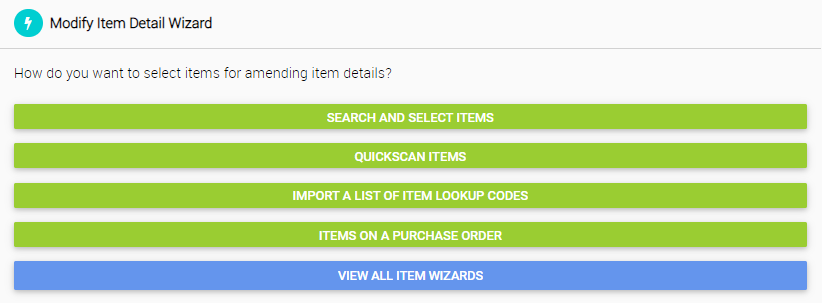
3) Seleccione una de las opciones para agregar elementos al asistente;
4) Una vez que haya agregado elementos al asistente con el método que eligió, podrá pasar a la etapa en la que podrá editar los registros de elementos de forma masiva:
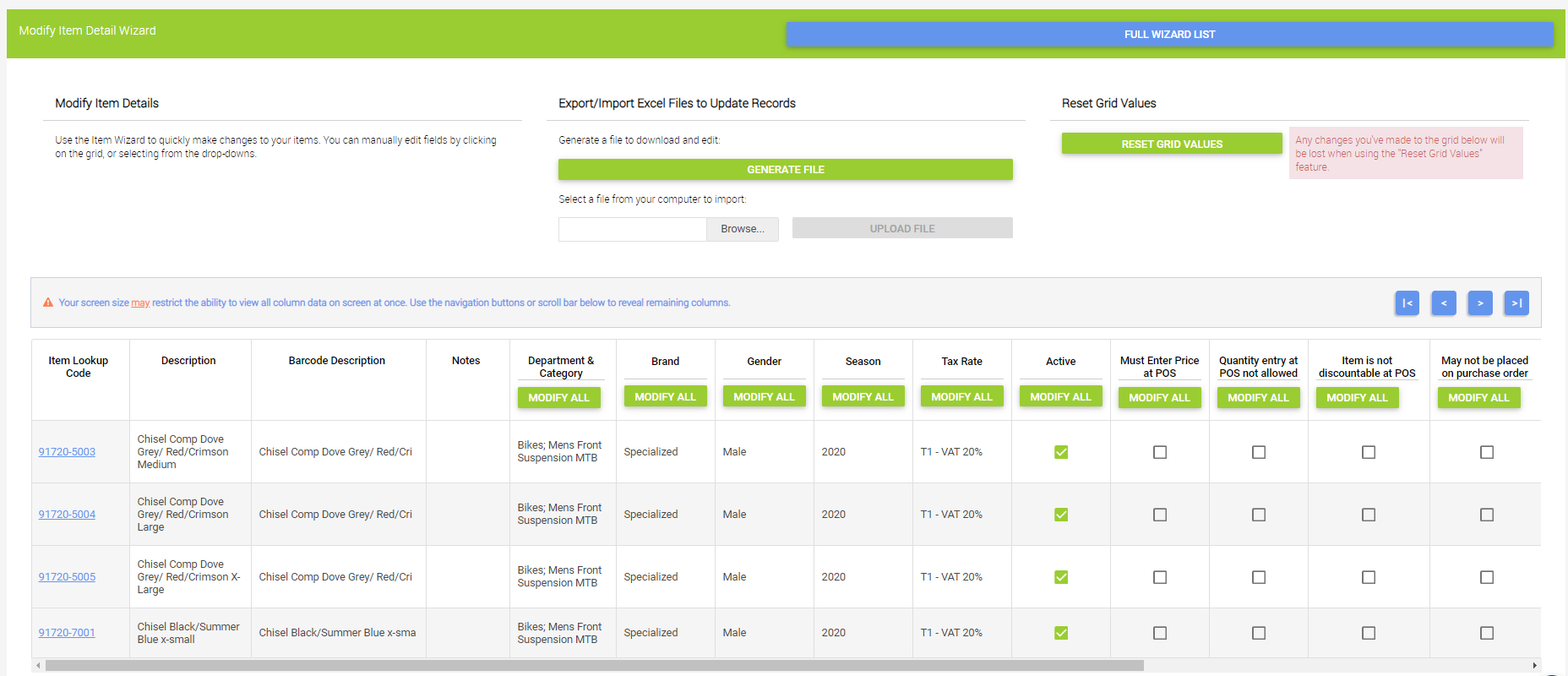
5) Use la barra de desplazamiento para ver el lado derecho de las opciones, y verá la columna 'Vinculado a SIM':
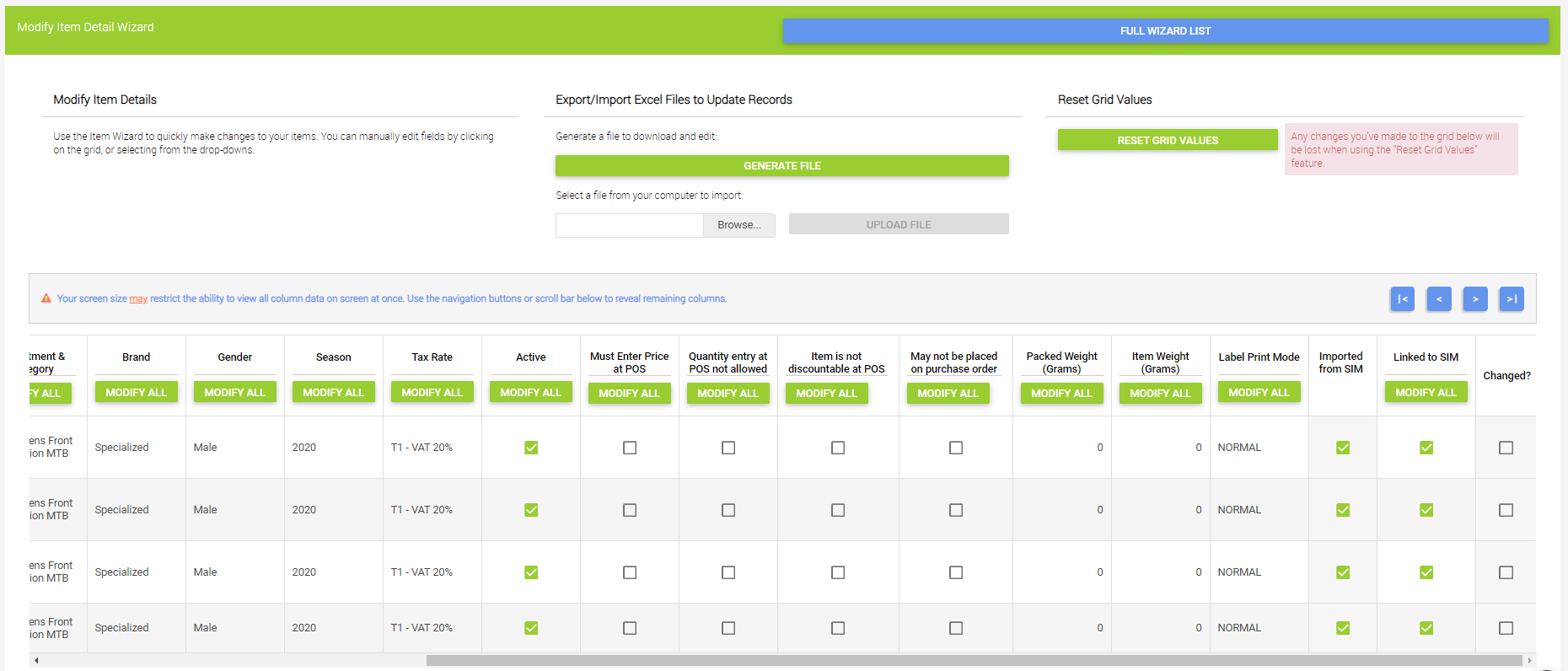
6) Haga clic en el botón 'Modificar todo' en la columna 'Vinculado a SIM' y se abrirá una nueva ventana:
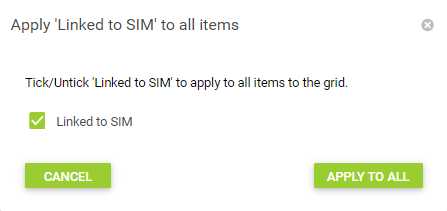
7) Deseleccione la casilla de verificación 'Vinculado a SIM' para que no esté marcada, luego haga clic en el botón 'Aplicar a todos';
8) Ahora verá que las casillas de verificación de cada elemento han sido deseleccionadas:
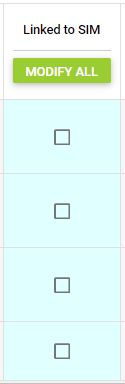
9) Haga clic en el botón 'Guardar cambios de cuadrícula':

10) Una vez que esté satisfecho con los cambios que ha realizado, haga clic en el botón 'Confirmar sus cambios':

Una vez que se haya completado el asistente, los elementos que haya afectado ya no estarán vinculados a la SIM. Para reiterar, esto solo evitará que la Descripción del artículo, la Temporada o el MSRP se actualicen automáticamente. No afecta a ninguna otra funcionalidad SIM.